
Escaneado y guardado en un ordenador
Puede realizar la tarea de "escanear un original y guardarlo en un ordenador" desde el panel de control del equipo. Seleccione el ordenador que se utilizará como destino para guardar y configure las opciones, tales como el color del escaneado (color o blanco y negro).
 |
Cuando se especifica como destino para guardar un ordenador que está conectado a una red, primero tendrá que registrar el equipo en ese ordenador. Preparativos para utilizar el equipo como escáner |
1
Coloque el original u originales. Colocación de originales
2
Seleccione <Lectura> en la pantalla Inicio. Pantalla Inicio
Cuando aparezca la pantalla de inicio de sesión, indique el nombre de usuario, la contraseña y el servidor de autenticación. Inicio de sesión en Envío autorizado
3
Seleccione <Ordenador> en la pantalla de funciones básicas de escaneado. Pantalla de funciones básicas de escaneado
Si solo se utiliza un ordenador conectado al equipo a través de USB, continúe en el paso 5.
4
Seleccione el ordenador de destino.
5
Seleccione el tipo de escaneado en la pantalla de funciones básicas de escaneado. Pantalla de funciones básicas para escaneado desde ordenador
Los tipos de escaneado y las opciones que se muestran pueden confirmarse y cambiarse utilizando MF Scan Utility. Para obtener más información, haga clic en [Instrucciones] en MF Scan Utility.

Si es un usuario de macOS, consulte los manuales de los controladores o el software correspondientes en el sitio web de manuales en línea.
6
Seleccione <Iniciar>.
Se iniciará el escaneado del original.
Si quiere cancelarlo, seleccione <Cancelar>  <Sí>. Cancelar el envío de documentos
<Sí>. Cancelar el envío de documentos
 <Sí>. Cancelar el envío de documentos
<Sí>. Cancelar el envío de documentos
No podrá escanear mientras se muestre ScanGear MF. Cierre la pantalla antes de escanear.
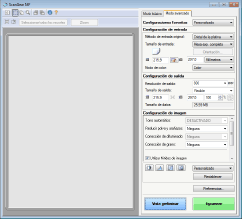
 Al colocar originales en el alimentador en el paso 1
Al colocar originales en el alimentador en el paso 1
Cuando finalice el escaneado, la carpeta de destino de almacenamiento aparecerá en el ordenador.
 Al colocar originales en el cristal de la platina en el paso 1
Al colocar originales en el cristal de la platina en el paso 1
Una vez finalizado el escaneado, continúe con el procedimiento indicado abajo (excepto si seleccionó JPEG como formato de archivo).
1 | Si tiene que escanear más páginas de originales, coloque el original siguiente sobre el cristal de la platina y seleccione <Leer siguiente>. Repita este paso hasta que termine de leer todas las páginas. Si solo se va a leer una página, continúe con el siguiente paso. |
2 | Seleccione <Finalizar>. La carpeta de destino de almacenamiento aparece en el ordenador. |
 |
Acerca de la carpeta de destino de almacenamientoDe forma predeterminada, los datos escaneados se guardan en la carpeta Mis documentos. Se creará una subcarpeta con la fecha de escaneado como nombre en la que se guardarán los datos. Podrá cambiar el destino para guardar desde MF Scan Utility. Para obtener más información, haga clic en [Instrucciones] de MF Scan Utility. |